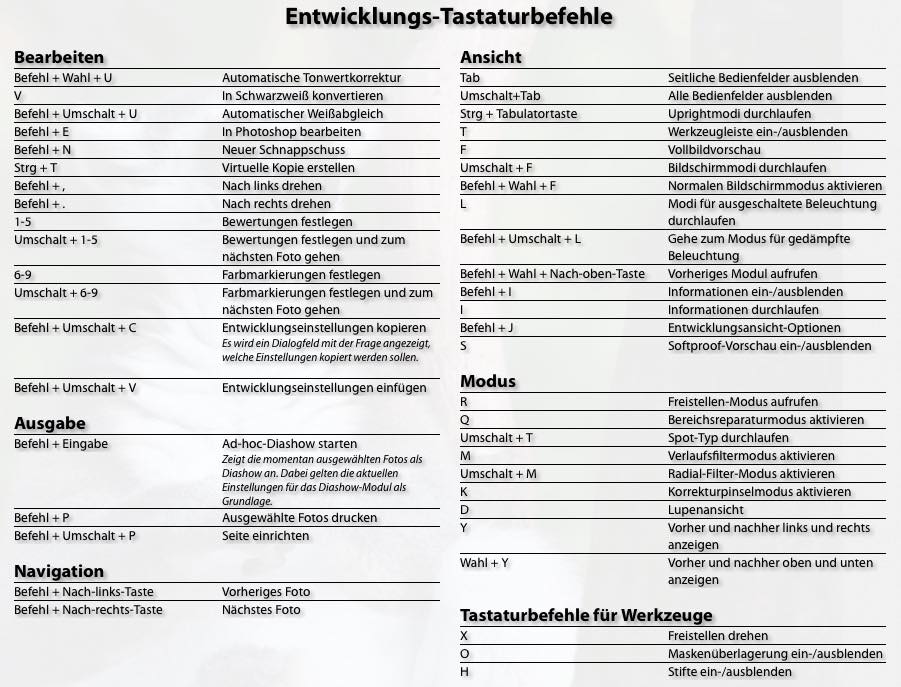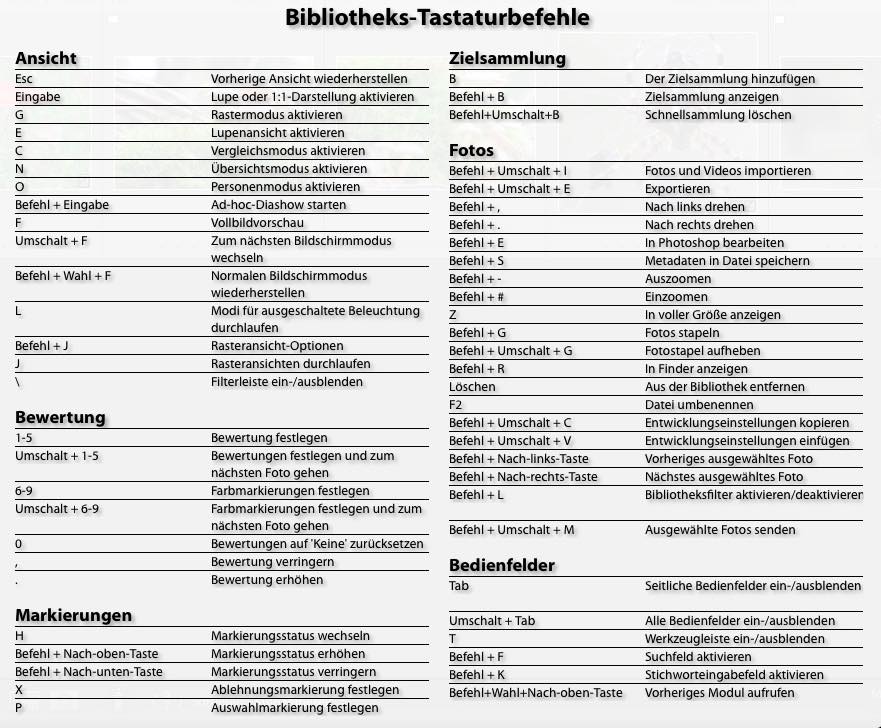Πηγαίνετε εκτός σύνδεσης με την εφαρμογή Player FM !
Meine Lightroom Shortcuts – Tastenkombinationen, Tastenkürzel
Manage episode 159612294 series 1250046
 Was wäre Lightroom ohne Shortcuts? Es ist unglaublich wie stark man seinen Workflow optimieren kann, wenn man so einige Tastenkombinationen kennt. Dabei halte ich es für wichtig, nur die Shortcuts zu verwenden und sich zu merken, die einen auch wirklich weiter bringen. Nachzuschlagen um das Tastenkürzel eines Menüpunktes zu suchen, weil man es zum dritten Mal vergessen hat, ist weniger hilfreich. Auch ich kann mir nicht alle Kombinationen merken oder vergesse sie immer mal wieder. Deshalb ist es umso wichtiger sich die Shortcuts zu merken, die man auch häufig benötigt und sich ggf. eine Liste dazu erstellt, mit Shortcuts die man immer wieder vergißt. Einige Befehle lassen sich aus dem Englischen herleiten, andere sind so kryptisch, dass man sie immer wieder vergißt. In diesem Artikel und dem folgenden Video zeige ich euch, welche Shortcuts für mich die wichtigsten sind und meinen Workflow wirklich optimieren und bereichern.
Was wäre Lightroom ohne Shortcuts? Es ist unglaublich wie stark man seinen Workflow optimieren kann, wenn man so einige Tastenkombinationen kennt. Dabei halte ich es für wichtig, nur die Shortcuts zu verwenden und sich zu merken, die einen auch wirklich weiter bringen. Nachzuschlagen um das Tastenkürzel eines Menüpunktes zu suchen, weil man es zum dritten Mal vergessen hat, ist weniger hilfreich. Auch ich kann mir nicht alle Kombinationen merken oder vergesse sie immer mal wieder. Deshalb ist es umso wichtiger sich die Shortcuts zu merken, die man auch häufig benötigt und sich ggf. eine Liste dazu erstellt, mit Shortcuts die man immer wieder vergißt. Einige Befehle lassen sich aus dem Englischen herleiten, andere sind so kryptisch, dass man sie immer wieder vergißt. In diesem Artikel und dem folgenden Video zeige ich euch, welche Shortcuts für mich die wichtigsten sind und meinen Workflow wirklich optimieren und bereichern.
Am einfachsten ist es, wenn du dir das folgende Video anschaust und dir deine eigenen Notizen zu den genannten Kürzeln machst. Dadurch lernst du am besten und schreibst nur das mit, was für dich am wichtigsten ist. Und nimm dir ruhig etwas Zeit, denn unterm Strich wirst du dadurch Zeit sparen 
Jetzt solltest du alle wichtigen Shortcuts mehrmals in Lightroom einproben, was du am besten die nächsten 3 Tage täglich wiederholst. Natürlich solltest du diese in deinem Workflow anwenden und einbauen, sodass du dir selbst einen Kontext schaffst. Danach wirst du feststellen, das dich einige Shortcuts weiterbringen und andere nicht. Auch wirst du leider bemerken, dass sich die eine oder andere Kombination einfach nicht in deinen grauen Zellen verankern lassen will. Zu diesen nötigen aber ggf. komplizierteren Befehlen rate ich dir, einfach eine Liste zu erstellen, welche du parallel zu Lightroom sehen kannst. Es ist egal ob dies digital (Handy, oder zweiter Bildschirm) oder auf einem Zettel passiert, es wird dir helfen!
Als Notfall-Shortcut solltest du dir immer Befehl + < bzw. Strg + < merken! Hiermit rufst du die wichtigsten Shortcuts im aktuellen Menü auf. Das hat mir schon häufig weiter geholfen.
Nun gibt es aber erstmal eine kleine Übersicht, über die von mir am häufigsten benutzten Tastaturbefehle. Das ganze kannst du dir auch als PDF herunterladen und ausdrucken. Windows-Nutzer nehmen die Strg anstatt der Befehlstaste (CMD) und die Alt anstatt der Wahltaste (alt).
Lightroom Shortcuts - Tastenkombinationen
| Tasten | Funktion |
|---|---|
| Tab | Bedienfelder ausblenden |
| Umschalt + Tab | alle Bedienfelder ausblenden |
| T | Werkzeugleiste |
| E | Einzelansicht Bibliothek |
| G | Rasteransicht |
| C | Vergleichsansicht |
| N | Erfassungsansicht |
| D | Entwickeln-Modul |
| L | Hintergrundbeleuchtung |
| F | Vollbild |
| I | Informationen in Einzelansicht |
| P | Bild makieren |
| X | Bild ablehnen |
| U | Markierung aufheben |
| Befehl + R | Finder anzeigen |
| Rückschritttaste | Bild löschen |
| Befehl + Rückschritttaste | abgelehnte Fotos löschen |
| Befehl + Umschalt + E | Auswahl exportieren |
| Befehl + Wahl + Umschalt + E | Auswahl exportieren mit vorherigen Einstellungen |
| Leertaste | zoomen, scrollen |
| Y | Vorher/ Nachher im Entwickeln-Modul |
| Wahl + Y | Ausrichtung in Vorher/ Nachher Ansicht |
| Befehl + Z | zurück |
| Befehl + Umschalt + Z | Schritt wiederholen |
| R | Bild beschneiden |
| O | visuelle Hilfe beim zuschneiden/ Farbe Pinsel |
| Befehl + T | virtuelle Kopie |
| J | ausgebrannte Bereiche/ Rasteransicht durchlaufen |
| Befehl + Umschalt + C | Entwicklung kopieren |
| Befehl + Umschalt + V | Entwicklung einfügen |
| ESC | vorherige Ansicht |
| Befehl + Eingabe | Diashow |
| Umschalt + F | Fenstermodus durchschalten |
| 1-5 | Sterne Bewertung |
| 6-9 | Farbmarkierungen |
| H | Pinsel/ Stempel verbergen |
| B | Zielsammlung/ Schnellsammlung |
| Befehl + B | Zielsammlung anzeigen |
| Befehl + G | Fotos stapeln |
| Ctrl + H | HDR-Vorschau |
| Ctrl + Umschalt + H | HDR mit letzten Einstellungen erzeugen |
| Ctrl + M | Panorama |
| Ctrl + Umschalt + M | Panorama mit letzten Einstellungen erzeugen |
| Umschalt + Pfeiltasten | Bildauswahl |
| Befehl + A | Alle Bilder Auswählen |
| Umschalt + Filterleiste klicken | mehrere Filter |
| Befehl + K | Stichwort hinzufügen |
| V | in Graustufen konvertieren |
| Umschalt + V | Vorher/ Nachher |
| Befehl + Wahl + Umschalt + M | Helligkeit angleichen |
| Wahl + Pinsel | Pinsel löschen |
| A + Pinsel | automatisch Maskieren |
| Umschalt + O | Farben der Üblagerung |
| Befehl + , | Bild drehen |
| Befehl + Wahl + U | automatische Tonwerte |
| Ctrl + Tab | Upright durchlaufen |
| Befehl + < | Shortcuts im aktuellen Modul |
Abschließend darfst du natürlich noch alle für dich wichtigen Shortcuts in den Kommentare benennen und natürlich auch, welche wichtigen ich vergessen habe. Ich bin mir nämlich ziemlich sicher, dass ich selbst so einiges in Lightroom noch nicht kenne 
Der Beitrag Meine Lightroom Shortcuts – Tastenkombinationen, Tastenkürzel erschien zuerst auf Fotoblog web-done.de.
13 επεισόδια
Manage episode 159612294 series 1250046
 Was wäre Lightroom ohne Shortcuts? Es ist unglaublich wie stark man seinen Workflow optimieren kann, wenn man so einige Tastenkombinationen kennt. Dabei halte ich es für wichtig, nur die Shortcuts zu verwenden und sich zu merken, die einen auch wirklich weiter bringen. Nachzuschlagen um das Tastenkürzel eines Menüpunktes zu suchen, weil man es zum dritten Mal vergessen hat, ist weniger hilfreich. Auch ich kann mir nicht alle Kombinationen merken oder vergesse sie immer mal wieder. Deshalb ist es umso wichtiger sich die Shortcuts zu merken, die man auch häufig benötigt und sich ggf. eine Liste dazu erstellt, mit Shortcuts die man immer wieder vergißt. Einige Befehle lassen sich aus dem Englischen herleiten, andere sind so kryptisch, dass man sie immer wieder vergißt. In diesem Artikel und dem folgenden Video zeige ich euch, welche Shortcuts für mich die wichtigsten sind und meinen Workflow wirklich optimieren und bereichern.
Was wäre Lightroom ohne Shortcuts? Es ist unglaublich wie stark man seinen Workflow optimieren kann, wenn man so einige Tastenkombinationen kennt. Dabei halte ich es für wichtig, nur die Shortcuts zu verwenden und sich zu merken, die einen auch wirklich weiter bringen. Nachzuschlagen um das Tastenkürzel eines Menüpunktes zu suchen, weil man es zum dritten Mal vergessen hat, ist weniger hilfreich. Auch ich kann mir nicht alle Kombinationen merken oder vergesse sie immer mal wieder. Deshalb ist es umso wichtiger sich die Shortcuts zu merken, die man auch häufig benötigt und sich ggf. eine Liste dazu erstellt, mit Shortcuts die man immer wieder vergißt. Einige Befehle lassen sich aus dem Englischen herleiten, andere sind so kryptisch, dass man sie immer wieder vergißt. In diesem Artikel und dem folgenden Video zeige ich euch, welche Shortcuts für mich die wichtigsten sind und meinen Workflow wirklich optimieren und bereichern.
Am einfachsten ist es, wenn du dir das folgende Video anschaust und dir deine eigenen Notizen zu den genannten Kürzeln machst. Dadurch lernst du am besten und schreibst nur das mit, was für dich am wichtigsten ist. Und nimm dir ruhig etwas Zeit, denn unterm Strich wirst du dadurch Zeit sparen 
Jetzt solltest du alle wichtigen Shortcuts mehrmals in Lightroom einproben, was du am besten die nächsten 3 Tage täglich wiederholst. Natürlich solltest du diese in deinem Workflow anwenden und einbauen, sodass du dir selbst einen Kontext schaffst. Danach wirst du feststellen, das dich einige Shortcuts weiterbringen und andere nicht. Auch wirst du leider bemerken, dass sich die eine oder andere Kombination einfach nicht in deinen grauen Zellen verankern lassen will. Zu diesen nötigen aber ggf. komplizierteren Befehlen rate ich dir, einfach eine Liste zu erstellen, welche du parallel zu Lightroom sehen kannst. Es ist egal ob dies digital (Handy, oder zweiter Bildschirm) oder auf einem Zettel passiert, es wird dir helfen!
Als Notfall-Shortcut solltest du dir immer Befehl + < bzw. Strg + < merken! Hiermit rufst du die wichtigsten Shortcuts im aktuellen Menü auf. Das hat mir schon häufig weiter geholfen.
Nun gibt es aber erstmal eine kleine Übersicht, über die von mir am häufigsten benutzten Tastaturbefehle. Das ganze kannst du dir auch als PDF herunterladen und ausdrucken. Windows-Nutzer nehmen die Strg anstatt der Befehlstaste (CMD) und die Alt anstatt der Wahltaste (alt).
Lightroom Shortcuts - Tastenkombinationen
| Tasten | Funktion |
|---|---|
| Tab | Bedienfelder ausblenden |
| Umschalt + Tab | alle Bedienfelder ausblenden |
| T | Werkzeugleiste |
| E | Einzelansicht Bibliothek |
| G | Rasteransicht |
| C | Vergleichsansicht |
| N | Erfassungsansicht |
| D | Entwickeln-Modul |
| L | Hintergrundbeleuchtung |
| F | Vollbild |
| I | Informationen in Einzelansicht |
| P | Bild makieren |
| X | Bild ablehnen |
| U | Markierung aufheben |
| Befehl + R | Finder anzeigen |
| Rückschritttaste | Bild löschen |
| Befehl + Rückschritttaste | abgelehnte Fotos löschen |
| Befehl + Umschalt + E | Auswahl exportieren |
| Befehl + Wahl + Umschalt + E | Auswahl exportieren mit vorherigen Einstellungen |
| Leertaste | zoomen, scrollen |
| Y | Vorher/ Nachher im Entwickeln-Modul |
| Wahl + Y | Ausrichtung in Vorher/ Nachher Ansicht |
| Befehl + Z | zurück |
| Befehl + Umschalt + Z | Schritt wiederholen |
| R | Bild beschneiden |
| O | visuelle Hilfe beim zuschneiden/ Farbe Pinsel |
| Befehl + T | virtuelle Kopie |
| J | ausgebrannte Bereiche/ Rasteransicht durchlaufen |
| Befehl + Umschalt + C | Entwicklung kopieren |
| Befehl + Umschalt + V | Entwicklung einfügen |
| ESC | vorherige Ansicht |
| Befehl + Eingabe | Diashow |
| Umschalt + F | Fenstermodus durchschalten |
| 1-5 | Sterne Bewertung |
| 6-9 | Farbmarkierungen |
| H | Pinsel/ Stempel verbergen |
| B | Zielsammlung/ Schnellsammlung |
| Befehl + B | Zielsammlung anzeigen |
| Befehl + G | Fotos stapeln |
| Ctrl + H | HDR-Vorschau |
| Ctrl + Umschalt + H | HDR mit letzten Einstellungen erzeugen |
| Ctrl + M | Panorama |
| Ctrl + Umschalt + M | Panorama mit letzten Einstellungen erzeugen |
| Umschalt + Pfeiltasten | Bildauswahl |
| Befehl + A | Alle Bilder Auswählen |
| Umschalt + Filterleiste klicken | mehrere Filter |
| Befehl + K | Stichwort hinzufügen |
| V | in Graustufen konvertieren |
| Umschalt + V | Vorher/ Nachher |
| Befehl + Wahl + Umschalt + M | Helligkeit angleichen |
| Wahl + Pinsel | Pinsel löschen |
| A + Pinsel | automatisch Maskieren |
| Umschalt + O | Farben der Üblagerung |
| Befehl + , | Bild drehen |
| Befehl + Wahl + U | automatische Tonwerte |
| Ctrl + Tab | Upright durchlaufen |
| Befehl + < | Shortcuts im aktuellen Modul |
Abschließend darfst du natürlich noch alle für dich wichtigen Shortcuts in den Kommentare benennen und natürlich auch, welche wichtigen ich vergessen habe. Ich bin mir nämlich ziemlich sicher, dass ich selbst so einiges in Lightroom noch nicht kenne 
Der Beitrag Meine Lightroom Shortcuts – Tastenkombinationen, Tastenkürzel erschien zuerst auf Fotoblog web-done.de.
13 επεισόδια
Όλα τα επεισόδια
×Καλώς ήλθατε στο Player FM!
Το FM Player σαρώνει τον ιστό για podcasts υψηλής ποιότητας για να απολαύσετε αυτή τη στιγμή. Είναι η καλύτερη εφαρμογή podcast και λειτουργεί σε Android, iPhone και στον ιστό. Εγγραφή για συγχρονισμό συνδρομών σε όλες τις συσκευές.